安装64位Ghost win10教程,给可以解决64位Ghost win10操作系统变得缓慢不堪了?出现各种莫名其妙的故障了?中毒了?安装64位Ghost win10教程通常都很有效。下面就让win7之家小编为大家介绍安装64位Ghost win10教程吧。
开始重装系统win10
我们把需要的工具和要安装的Win10正式版镜像文件都下载好后,那么我们就可以开始重装系统了,工具上面都有提供下载地址。
下面我们开始来重装系统win10吧
首先我们打开已经下载好的Onekey ghost镜像安装器。
打开后软件后,在Onekey ghost里选择还原分区,在GHO WIM ISO映像路径中选择刚才下载好的Win10正式版系统镜像Win10_64.GHO,如下图
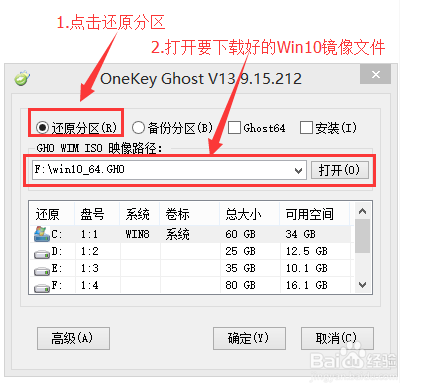
安装64位Ghost win10教程图1
在下方选择还原到C盘(注意:是点击下面的C盘一下,点击之后会变成蓝色的),如图
然后点击确定

安装64位Ghost win10教程图2
点击确定后,会出现下图的提示框,询问是否重启安装系统,我们点击是按钮
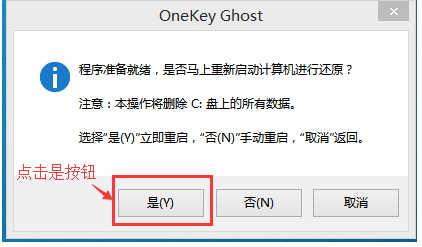
安装64位Ghost win10教程图3
接下来电脑就会重启,重启后就会出现下图的界面,什么都不需要做,耐心等待进度条走完即可。

安装64位Ghost win10教程图4
然后会再次重启电脑,就会进入安装Win10系统的过程,一般安装需要5-15分钟,同样的我们什么都不需要做,耐心等待直到进入桌面为止,重装系统完成。

安装64位Ghost win10教程图5
以上就是小编为大家介绍的安装64位Ghost win10教程,其实关于安装64位Ghost win10的方法还是非常简单的,如果大家还想了解更多的资讯敬请关注windows7之家官网吧。windows7之家官网为大家提供更多的资讯。下一篇为大家介绍的是windows纯净版下载安装教程,希望大家可以喜欢。
Copyright ©2018-2023 www.958358.com 粤ICP备19111771号-7 增值电信业务经营许可证 粤B2-20231006